Photoshop调出灰蒙蒙风景照片清新通透色彩
文章来源于 照片处理网,感谢作者 三毛 给我们带来经精彩的文章!我的网上PS朋友总是问我怎样数码去灰?有没有简单易学的方法?所以写了这个帖子,不对的地方请行家批评指正。
数码照片拍摄后一般都比较灰,PS有许多工具都可以有效去灰通透。如果使用Photoshop软件,去灰可以用曲线,色价,亮度/对比度等工具,高级一点是利用图层模式进行混合去灰通透。这些方法对于老手不是问题,但新手就不大好掌握,有没有简单一点的方法呢?结合多年的实践和网友朋友的经验,我总结了一套比较简单有效的去灰通透的方法供朋友们参考。
照片为自拍。为了便于交流,我把这种去灰通透方法录制了一个动作,朋友们可以下载后载入到Photoshop软件动作中。这个动作对于大多数风光数码照片有比较好的去灰通透效果,朋友们可以试试(原图2为自拍,影调基本正常,朋友们可以下载做实验)。当然如果要PS个性化影调,这个动作是不适用的。
下面是效果图
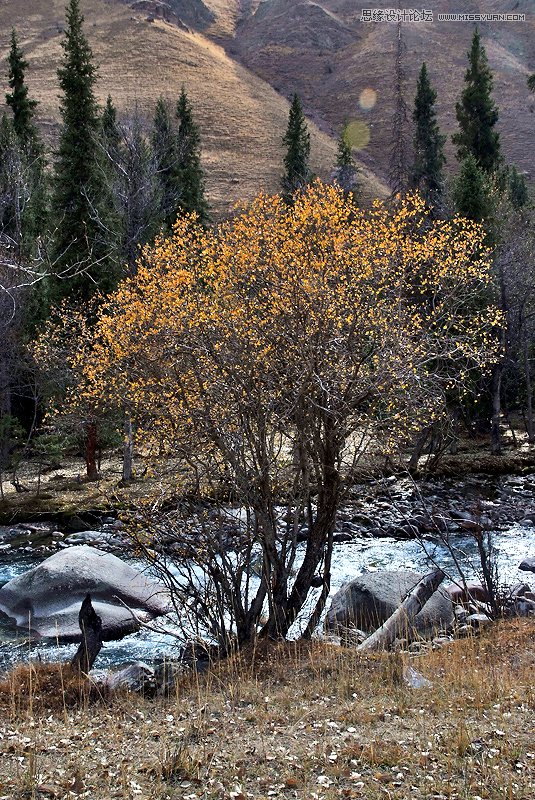
在看看原图
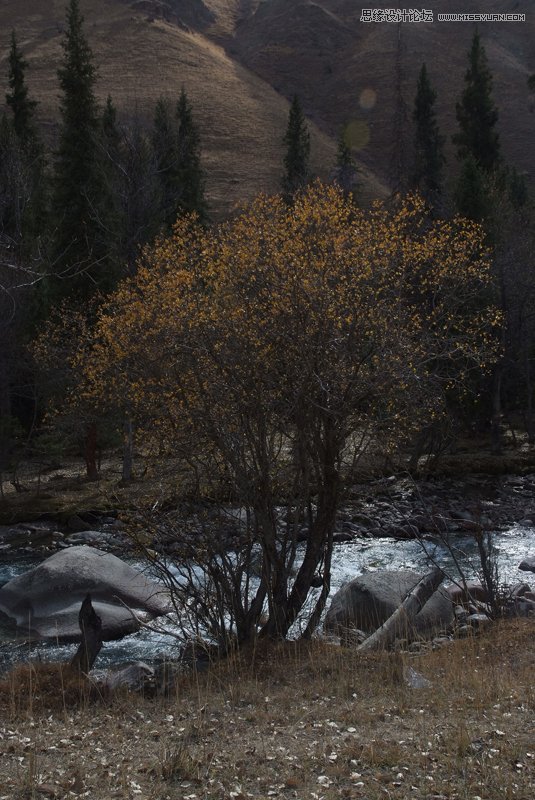
第一步:执行:阴影/高光。为什么要执行“阴影/高光”?因为数码相机没有胶片相机的底片宽容度大,如果遇到反差比较大的照片,暗部的层次就会丢失,阴影/高光可以比较好地提亮暗部,而对高光不起作用。所以我处理照片一般第一步执行这个命令。数据默认
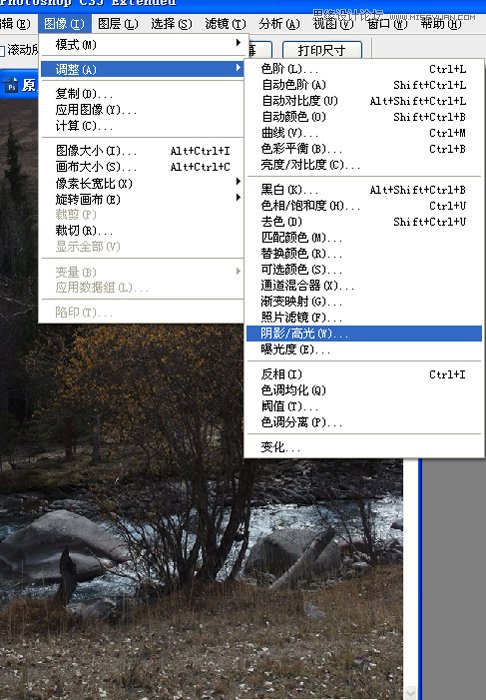
第二步:锐化。执行:滤镜/锐化/USM锐化。这个锐化是对数码照片线条或边缘进行锐化。这个一个反常规的锐化,半径最大,而数量比较小。
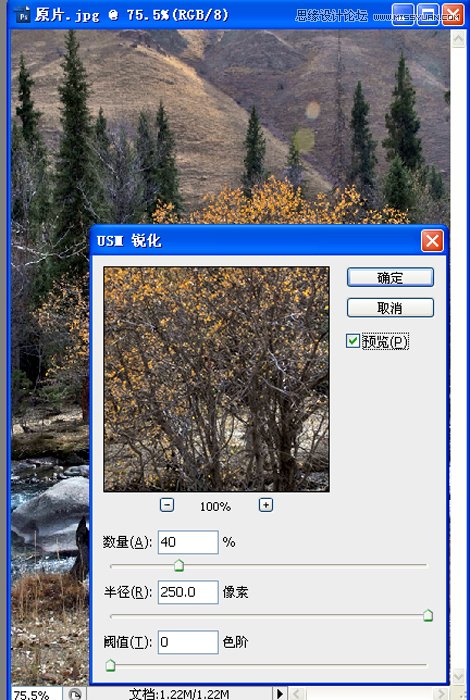
第三步:复制图层,执行:色相/饱合度,为下一步叠加做准备。如果嫌执行:色相/饱合度麻烦,干脆执行:去色,效果基本上是一样的,只有细微的区别
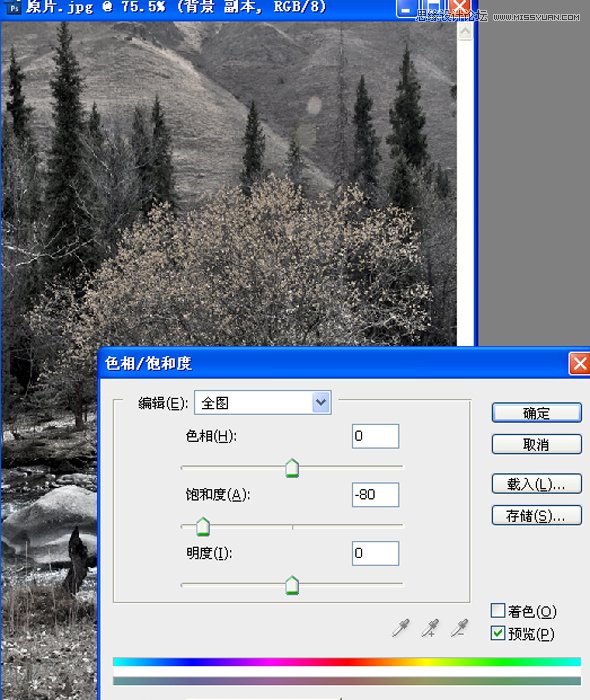
第四步:把执行:色相/饱合度的图层不透明度改为25%,(可以根据图片的灰度情总进行修改,不透明度越高反差越大,反之反差就越小)。把图层模式改为:叠加或柔光,叠加可以提高图像的对比度和颜色的饱合度,因为只对25%的图层进行叠加,所不叠加后颜色和对比度不会“过”,如果觉得有点“过”,可以把图层的不透明度改小一点
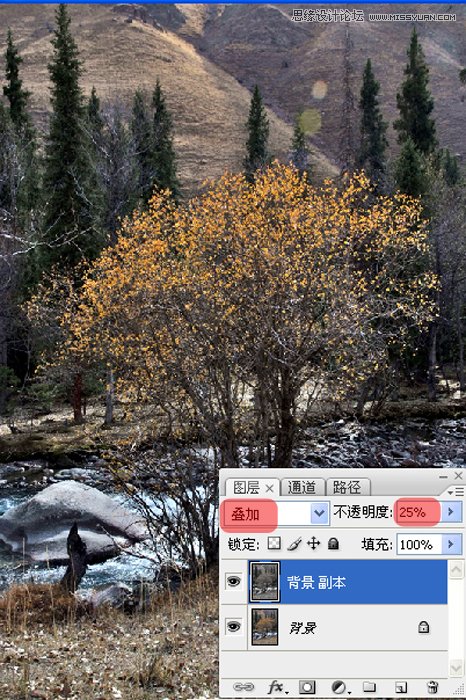
 情非得已
情非得已
-
 Photoshop制作唯美可爱的女生头像照片2020-03-17
Photoshop制作唯美可爱的女生头像照片2020-03-17
-
 Photoshop快速给人物添加火焰燃烧效果2020-03-12
Photoshop快速给人物添加火焰燃烧效果2020-03-12
-
 Photoshop调出人物写真甜美通透艺术效果2020-03-06
Photoshop调出人物写真甜美通透艺术效果2020-03-06
-
 Photoshop保留质感修出古铜色人像皮肤2020-03-06
Photoshop保留质感修出古铜色人像皮肤2020-03-06
-
 Photoshop制作模特人像柔润的头发效果2020-03-04
Photoshop制作模特人像柔润的头发效果2020-03-04
-
 古风效果:用PS调出外景人像中国风意境效果2019-11-08
古风效果:用PS调出外景人像中国风意境效果2019-11-08
-
 插画效果:用PS把风景照片转插画效果2019-10-21
插画效果:用PS把风景照片转插画效果2019-10-21
-
 胶片效果:用PS调出人像复古胶片效果2019-08-02
胶片效果:用PS调出人像复古胶片效果2019-08-02
-
 素描效果:用PS制作人像彩色铅笔画效果2019-07-12
素描效果:用PS制作人像彩色铅笔画效果2019-07-12
-
 后期精修:用PS给人物皮肤均匀的磨皮2019-05-10
后期精修:用PS给人物皮肤均匀的磨皮2019-05-10
-
 Photoshop利用素材制作炫丽的科技背景2021-03-11
Photoshop利用素材制作炫丽的科技背景2021-03-11
-
 Photoshop使用中性灰磨皮法给人像精修2021-02-23
Photoshop使用中性灰磨皮法给人像精修2021-02-23
-
 Photoshop制作水彩风格的风景图2021-03-10
Photoshop制作水彩风格的风景图2021-03-10
-
 Photoshop制作创意的文字排版人像效果2021-03-09
Photoshop制作创意的文字排版人像效果2021-03-09
-
 Photoshop制作逼真的投影效果2021-03-11
Photoshop制作逼真的投影效果2021-03-11
-
 Photoshop制作故障干扰艺术效果2021-03-09
Photoshop制作故障干扰艺术效果2021-03-09
-
 Photoshop制作被切割的易拉罐效果图2021-03-10
Photoshop制作被切割的易拉罐效果图2021-03-10
-
 Photoshop制作人物支离破碎的打散效果2021-03-10
Photoshop制作人物支离破碎的打散效果2021-03-10
-
 Photoshop利用素材制作炫丽的科技背景
相关文章2062021-03-11
Photoshop利用素材制作炫丽的科技背景
相关文章2062021-03-11
-
 Photoshop快速制作数码照片柔焦艺术效果
相关文章6332020-10-10
Photoshop快速制作数码照片柔焦艺术效果
相关文章6332020-10-10
-
 Photoshop快速的增加写实人像的质感
相关文章7502020-10-10
Photoshop快速的增加写实人像的质感
相关文章7502020-10-10
-
 Photoshop制作编织效果的人物
相关文章9832020-04-01
Photoshop制作编织效果的人物
相关文章9832020-04-01
-
 Photoshop制作唯美可爱的女生头像照片
相关文章8162020-03-17
Photoshop制作唯美可爱的女生头像照片
相关文章8162020-03-17
-
 Photoshop快速给黑白人像照片上色
相关文章7582020-03-12
Photoshop快速给黑白人像照片上色
相关文章7582020-03-12
-
 Photoshop如何去除照片上的透明水印
相关文章12362020-03-08
Photoshop如何去除照片上的透明水印
相关文章12362020-03-08
-
 Photoshop调出儿童照片工笔画艺术效果
相关文章4942020-03-08
Photoshop调出儿童照片工笔画艺术效果
相关文章4942020-03-08
